Τι είναι οι πίνακες ελέγχου και οι αναφορές στο Excel;

Στο Excel, είναι κρίσιμο να κατανοήσουμε τη διαφορά μεταξύ αναφορών και πινάκων εργαλείων για την αποτελεσματική ανάλυση και οπτικοποίηση δεδομένων.
Ξεκινώντας από το Word 2016, το Excel 2016 ή το PowerPoint 2016, μπορείτε να αποθηκεύσετε ένα αρχείο σε έναν φάκελο στο OneDrive. Στην πραγματικότητα, η αποθήκευση ενός αρχείου με αυτόν τον τρόπο είναι το ίδιο με τη μεταφόρτωσή του στο OneDrive.
Ακολουθήστε αυτά τα βήματα για να αποθηκεύσετε ένα αρχείο του Office 2016 στον υπολογιστή σας σε έναν φάκελο OneDrive:
Στο Word, το Excel ή το PowerPoint, ανοίξτε το αρχείο στον υπολογιστή σας που θέλετε να αποθηκεύσετε σε έναν φάκελο OneDrive.
Στην καρτέλα Αρχείο, επιλέξτε Αποθήκευση ως.
Ανοίγει το παράθυρο Αποθήκευση ως.
Επιλέξτε OneDrive.
Όπως φαίνεται εδώ, η λίστα Πρόσφατοι φάκελοι εμφανίζει τα ονόματα των φακέλων στο OneDrive (αν ανοίξατε πρόσφατα φακέλους στο OneDrive).
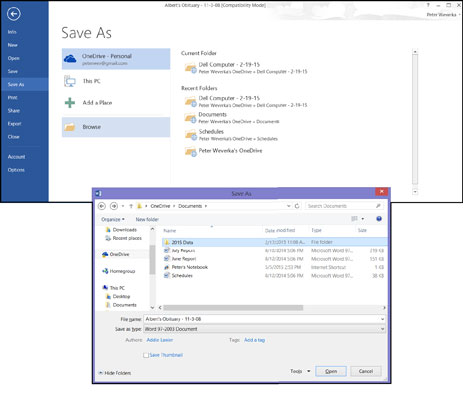
Επιλέξτε OneDrive στο παράθυρο Αποθήκευση ως για να αποθηκεύσετε ένα αρχείο από τον υπολογιστή σας σε έναν φάκελο OneDrive.
Επιλέξτε το φάκελο OneDrive όπου θέλετε να αποθηκεύσετε το αρχείο.
Επιλέξτε το φάκελο από τη λίστα Πρόσφατοι φάκελοι ή αναζητήστε τον φάκελο.
Πρόσφατος φάκελος: Κάντε κλικ στο όνομα του φακέλου στη λίστα Πρόσφατοι φάκελοι. Το παράθυρο διαλόγου Αποθήκευση ως ανοίγει στον φάκελο που επιλέξατε.
Κάντε κλικ στο κουμπί Αναζήτηση. Εμφανίζεται το πλαίσιο διαλόγου Αποθήκευση ως. Στην αριστερή πλευρά του παραθύρου διαλόγου, κάντε κύλιση και επιλέξτε OneDrive. Στη συνέχεια, μεταβείτε στο φάκελο OneDrive όπου θέλετε να αποθηκεύσετε το αρχείο.
Στο παράθυρο διαλόγου Αποθήκευση ως, παρατηρήστε τη διαδρομή προς το φάκελο OneDrive όπου θα αποθηκευτεί το αρχείο. Πρόκειται να αποθηκεύσετε το αρχείο σε έναν φάκελο OneDrive στο Διαδίκτυο.
Κάντε κλικ στο κουμπί Αποθήκευση στο παράθυρο διαλόγου Αποθήκευση ως.
Ρίξτε μια ματιά στο κουμπί Αποθήκευση στη γραμμή εργαλείων Γρήγορης πρόσβασης αφού αποθηκεύσετε το αρχείο σας. Φαίνεται λίγο διαφορετικό από το συμβατικό κουμπί Αποθήκευση. Αυτές οι κυκλικές γραμμές στο κουμπί Αποθήκευση σάς λένε ότι το αρχείο είναι αποθηκευμένο στο OneDrive. Όταν κάνετε κλικ στο κουμπί Αποθήκευση, αποθηκεύετε την εργασία σας και ανανεώνετε επίσης το αρχείο με την εργασία που γίνεται από άτομα που μοιράζονται το αρχείο μαζί σας.
Όταν αποθηκεύετε ένα Excel, Word ή PowerPoint από τον υπολογιστή σας σε έναν φάκελο OneDrive, δημιουργείτε ένα δεύτερο αντίγραφο του αρχείου. Προσέξτε να μην μπερδέψετε τα δύο αντίγραφα — αυτό στον υπολογιστή σας και αυτό στο OneDrive.
Στο Excel, είναι κρίσιμο να κατανοήσουμε τη διαφορά μεταξύ αναφορών και πινάκων εργαλείων για την αποτελεσματική ανάλυση και οπτικοποίηση δεδομένων.
Ανακαλύψτε πότε να χρησιμοποιήσετε το OneDrive για επιχειρήσεις και πώς μπορείτε να επωφεληθείτε από τον αποθηκευτικό χώρο των 1 TB.
Ο υπολογισμός του αριθμού ημερών μεταξύ δύο ημερομηνιών είναι κρίσιμος στον επιχειρηματικό κόσμο. Μάθετε πώς να χρησιμοποιείτε τις συναρτήσεις DATEDIF και NETWORKDAYS στο Excel για ακριβείς υπολογισμούς.
Ανακαλύψτε πώς να ανανεώσετε γρήγορα τα δεδομένα του συγκεντρωτικού πίνακα στο Excel με τέσσερις αποτελεσματικές μεθόδους.
Μάθετε πώς μπορείτε να χρησιμοποιήσετε μια μακροεντολή Excel για να αποκρύψετε όλα τα ανενεργά φύλλα εργασίας, βελτιώνοντας την οργάνωση του βιβλίου εργασίας σας.
Ανακαλύψτε τις Ιδιότητες πεδίου MS Access για να μειώσετε τα λάθη κατά την εισαγωγή δεδομένων και να διασφαλίσετε την ακριβή καταχώρηση πληροφοριών.
Ανακαλύψτε πώς να χρησιμοποιήσετε το εργαλείο αυτόματης σύνοψης στο Word 2003 για να συνοψίσετε εγγραφές γρήγορα και αποτελεσματικά.
Η συνάρτηση PROB στο Excel επιτρέπει στους χρήστες να υπολογίζουν πιθανότητες με βάση δεδομένα και πιθανότητες σχέσης, ιδανική για στατιστική ανάλυση.
Ανακαλύψτε τι σημαίνουν τα μηνύματα σφάλματος του Solver στο Excel και πώς να τα επιλύσετε, βελτιστοποιώντας τις εργασίες σας αποτελεσματικά.
Η συνάρτηση FREQUENCY στο Excel μετράει τις τιμές σε έναν πίνακα που εμπίπτουν σε ένα εύρος ή bin. Μάθετε πώς να την χρησιμοποιείτε για την κατανομή συχνότητας.





